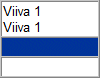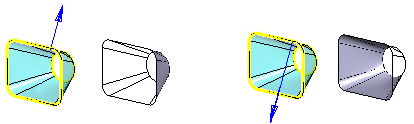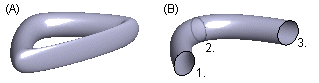Määrittää piirteen tiedot, kuten pinnan ohjauksen ohjauskäyrillä, piirteeseen liittyvät
viivat ja pinnan suunnan. Määritä piirteen tiedot keskusteluikkunaan.
Keskusteluikkunan tiedot
- Ohjaus
- Määrittää ohjauksen johonkin seuraavista valitsemaasi vaihtoehtoon. Esimerkeissä on
asetettu pintojen molemmat puolet näkyviin.
- Ei ohjausta - Pinta syntyy reunaviivan perusteella.
- Ohjauskäyrillä - Ohjauskäyrä määrittää pinnan lisäyksessä syntyvien pintojen muodon.
Kullekin pinnan lisäyksessä syntyvälle pinnalle voi olla oma ohjauskäyränsä.
Ohjauskäyrät voivat olla avoimia tai suljettuja muodostuen yksittäisistä viivoista tai
viivaketjuista. Jos valitset yhden suljetun viivaketjun tai avoimen viivaketjun ja
vaihtoehdon Ohjauskäyrillä, pinnat muodostetaan pyyhkäisynä. Jos valitset useamman
kuin yhden avoimen tai suljetun viivaketjun ja vaihtoehdon Ohjauskäyrillä tai
Virtuaalisilla ohjauskäyrillä, ohjauskäyrän on oltava tangentiaalinen. Pinnat
muodostetaan pinnoituksena.
- Virtuaalisilla ohjauskäyrillä - Ohjauskäyrä määrittää myös pinnan lisäyksessä
syntyvien pintojen reunaviivojen muodon.
 Kun valitset ohjauksen
Ohjauskäyrillä tai Virtuaalisiin ohjauskäyrillä, valitse tangentiaalinen ohjauskäyrä
seuraavasti:
Kun valitset ohjauksen
Ohjauskäyrillä tai Virtuaalisiin ohjauskäyrillä, valitse tangentiaalinen ohjauskäyrä
seuraavasti:
- Valitse tangentiaalinen viivaketjun haku napsauttamalla painiketta:
- Osoita ohjauskäyrän ensimmäinen viiva.
- Hyväksy valitut viivat toiminnolla Valmis.
 Vaihtoehtona on, että valitset
tangentiaalisen viivaketjun jokaisen viivan yksitellen.
Vaihtoehtona on, että valitset
tangentiaalisen viivaketjun jokaisen viivan yksitellen.- Tarkastele, vaihda tai poista ohjauskäyrään valitsemiasi viivoja painikkeilla. Valitse viiva luettelosta ja napsauta
painiketta. Samaan viivaketjuun kuuluvat viivat esitetään luettelossa samalla
numerotunnuksella esimerkiksi Viiva 1.
- Kun lisäät ohjauskäyrän pintaan, vie kohdistin luettelossa tyhjälle riville, jolloin
painike Lisää on valittavissa.
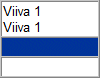
- Viivat
- Määrittää viivat, joiden välille pinta mallintuu. Tarkastele, vaihda tai poista pintaan
valitsemiasi viivoja painikkeilla.
Valitse viiva luettelosta ja napsauta painiketta.
- Samaan viivaketjuun kuuluvat viivat esitetään luettelossa samalla numerotunnuksella
esimerkiksi Viiva 1. Kun viet kohdistimen luettelossa tyhjälle riville, voit lisätä
viivoja.
- Voit lisätä pintaan esimerkiksi aukon napsauttamalla painiketta
Lisää ja osoittaa aukkoa rajoittavan reunaviivan. Aukon
reunaviiva on yksi viiva (ympyrä) tai viivaketju, joka on pinnan kanssa samassa tasossa.
Voit käyttää aukon viivaketjun valintaan aputoimintoa:
- Valitse samassa tasossa olevan viivaketjun haku napsauttamalla painiketta:
- Osoita viivaketjun ensimmäinen viiva.
- Hyväksy valitut viivat toiminnolla Valmis.
 Vaihtoehtona on, että valitset
viivaketjun jokaisen viivan yksitellen.
Vaihtoehtona on, että valitset
viivaketjun jokaisen viivan yksitellen.- Pintojen liittäminen
- Määrittää pintojen liittämisen toisiinsa uuden pinnan lisäyksessä. Jos lisäät uusia
pintoja ilman pintojen liittämistä toisiinsa, pintamalli on erikseen muunnettava
suljetuksi tilavuusmalliksi toiminnolla Pintaketjun offset tai
Kappaleen muodostus. Etuna pintojen liittämiseen vaihe kerrallaan
saavutetaan vaiheiden nopeutuminen ja vaikeiden pintaliitosten parempi hallinta.
- Suunta
- Voit vaihtaa pinnan normaalin suunnan vastakkaiseksi napsauttamalla painiketta. Kun
valitset pinnan normaalin suunnan, valitset samalla pinnan ulkopuolen. Pinnan ulkopuoli
näkyy ja sisäpuoli on näkymätön. Vain pinnan ulkopuoli esitetään OpenGL-värillä, ellei
pintojen molempia puolia ole asetettu näkyviin.
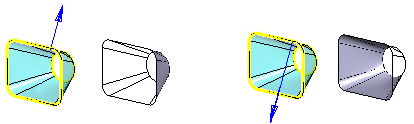
- Jos pintojen molemmat puolet näkyvät, voit tarkistaa pinnan suunnan valitsemalla pinnan
muokattavaksi.
 Pintojen molemmat puolet näkyviin
Pintojen molemmat puolet näkyviin- Suljettu
- Määrittää pinnan suljetuksi pintaketjuksi (A), kun valintaruutu on valittu. Toiminto on
valittavissa, kun pinnan lisäykseen on valittu vähintään 3 viivaa. Pinta lisätään
viimeisen ja ensimmäisen viivan välin automaattisesti. Jos valintaruutu on tyhjä, pinta
lisätään vain valittujen viivojen välille (B).
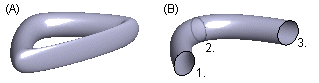
- Suljetun muodon saat aikaiseksi myös pyyhkäisyllä käyttämällä suljettua
ohjauskäyrää.
- Käytä
- Napsauttamalla painiketta voit esikatsella lisättävää pintaa. Esikatselussa näkyy myös
pinnan suunta. Kun lisäät, poistat tai vaihdat pintaan viivoja, voit esikatsella pintaa
napsauttamalla Käytä-painiketta ennen kuin hyväksyt
keskusteluikkunan tiedot.

 Kun valitset ohjauksen
Ohjauskäyrillä tai Virtuaalisiin ohjauskäyrillä, valitse tangentiaalinen ohjauskäyrä
seuraavasti:
Kun valitset ohjauksen
Ohjauskäyrillä tai Virtuaalisiin ohjauskäyrillä, valitse tangentiaalinen ohjauskäyrä
seuraavasti: